Mengkonfigurasi perutean terpadu untuk rekaman
Multisaluran untuk Customer Service menawarkan serangkaian kemampuan yang memperluas kekuatan Dynamics 365 Customer Service Enterprise untuk memungkinkan organisasi terhubung dan berinteraksi secara instan dengan pelanggan mereka di seluruh saluran olahpesan digital. Lisensi tambahan diperlukan untuk mengakses Multisaluran untuk Customer Service. Untuk informasi selengkapnya, lihat Ikhtisar harga Dynamics 365 Customer Service dan halaman Paket harga Dynamics 365 Customer Service.
Anda dapat mengonfigurasi perutean terpadu untuk rekaman di aplikasi pusat admin Customer Service.
Jika Anda hanya memiliki Dynamics 365 layanan pelanggan, maka pilihan untuk mengkonfigurasi perutean terpadu hanya akan tersedia setelah Anda mengaktifkan perutean terpadu dalam pengaturan konfigurasi layanan.
Penting
- Setelah Anda mengaktifkan fitur perutean terpadu di Pengaturan Konfigurasi Layanan, Anda tidak dapat menonaktifkannya. Anda harus menghubungi Microsoft Support untuk menonaktifkan fitur tersebut.
- Provisi perutean terpadu dapat memengaruhi operasi runtime karena impor solusi yang dapat memengaruhi beban SQL.
- Jika Anda meningkatkan lingkungan dan Multisaluran untuk Customer Service diinstal, Anda mungkin sudah memiliki aliran kerja untuk perutean rekaman. Sebaiknya provisi perutean terpadu hanya setelah membuat lagi aliran kerja untuk perutean rekaman di aplikasi admin Anda.
- Jika Anda adalah pelanggan lama, sebaiknya konfigurasikan dan uji perutean terpadu dalam lingkungan pengujian atau pengembangan sebelum mengonfigurasinya di lingkungan produksi Anda.
- Jika Anda merutekan, memperbarui, atau menghapus beberapa rekaman sekaligus, dan mengalami masalah teknis atau terkait performa dengan perutean terpadu, sebaiknya hubungi Microsoft Support untuk memecahkan masalah.
Prasyarat
- Untuk mengkonfigurasi perutean rekaman Customer Service, perutean terpadu harus diaktifkan di lingkungan Anda. Informasi selengkapnya: Menyediakan perutean terpadu untuk Customer Service
- Untuk merutekan rekaman, Anda harus mengaktifkan rekaman untuk perutean menggunakan konfigurasi saluran rekaman. Informasi selengkapnya: perutean rekaman
- Anda harus memiliki peran Administrator Sistem untuk mengkonfigurasi perutean rekaman.
- Anda harus mengkonfigurasi pengguna sebagai sumber daya yang dapat dipesan. Informasi lebih lanjut: Konfigurasi pengguna sebagai sumber daya yang dapat dipesan
Mengkonfigurasi perutean terpadu untuk rekaman
Anda harus menyelesaikan semua langkah di bagian ini untuk merutekan rekaman menggunakan perutean terpadu.
Catatan
Setelah Anda mengaktifkan perutean terpadu, aturan perutean dasar aktif tidak akan merutekan rekaman hingga Anda mengonfigurasi aturan asupan.
Di peta situs pusat admin Customer Service, pilih Perutean di Dukungan pelanggan. Halaman perutean akan ditampilkan.
Pilih Kelola untuk perutean rekaman.
Pada halaman Perutean rekaman, pilih Tambah.
Di dialog Tambah jenis rekaman, pilih rekaman dari daftar jenis rekaman, dan pilih Tambah. Rekaman ditambahkan dan terdaftar di halaman perutean Rekaman.
Konfigurasikan pengaturan berikut:
- Workstreams
- Aturan asupan
Membuat aliran kerja untuk merutekan rekaman
Pada peta situs, pilih Aliran kerja di dukungan pelanggan.
Pilih aliran kerja baru.
Dalam dialog Buat aliran kerja, masukkan rincian berikut:
- Nama: Masukkan nama intuitif, seperti aliran kerja kasus Contoso.
- Mode distribusi kerja: Pilih Dorong atau Ambil.
- jenis: Pilih rekaman.
- Jenis rekaman: pilih rekaman dari daftar.
Pilih Buat. Aliran kerja dibuat.
Mengonfigurasikan aturan asupan
Aturan asupan untuk rekaman membantu menentukan aliran kerja yang akan dipilih untuk menetapkan item kerja masuk.
Anda dapat membuat aturan serapan secara mandiri dan memetakannya ke ruleset perutean dasar juga. Namun, pada halaman rincian aliran kerja, hanya aturan serapan yang akan ditampilkan yang dipetakan ke aliran kerja. Oleh karena itu, jika Anda ingin memprioritaskan evaluasi runtime terhadap aturan yang diambil, Anda harus memilih Lihat lebih lanjut di halaman rincian aliran kerja, dan menyusun ulang aturan dalam Daftar Keputusan.
Lakukan langkah berikut:
Pilih aliran kerja yang dikonfigurasi untuk rekaman perutean, misalnya kasus.
Di Aturan asupan, pilih Buat aturan.
Dalam dialog Buat masukan, masukkan nama, dan tentukan kondisi untuk aturan. Secara default, rekaman root dipilih dan ditampilkan di bagian atas pembuat kondisi. Catatan tempat Anda membuat aturan dengan demikian terlihat untuk referensi Anda. Anda dapat menentukan kondisi hingga dua tingkat rekaman dan atribut terkait.
Anda dapat memetakan aturan asupan ke aliran kerja atau aturan perutean dasar yang aktif.
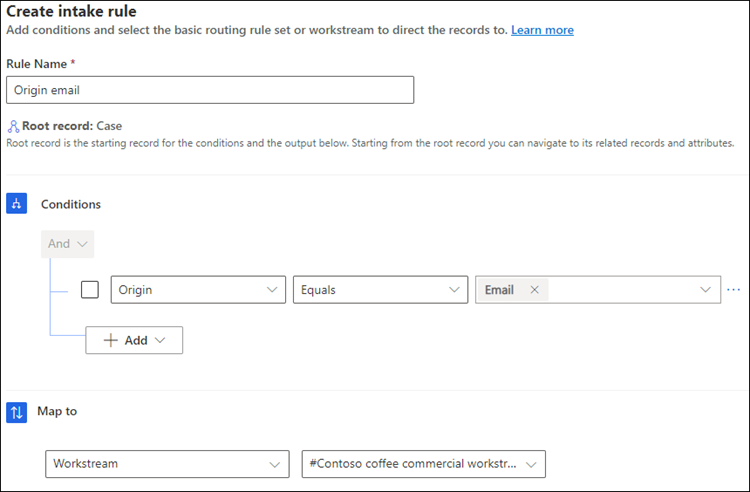
Pilih Buat.
Gambar layar berikut menampilkan aliran kerja dengan aturan asupan yang diperlukan dan merutekan ke antrean.
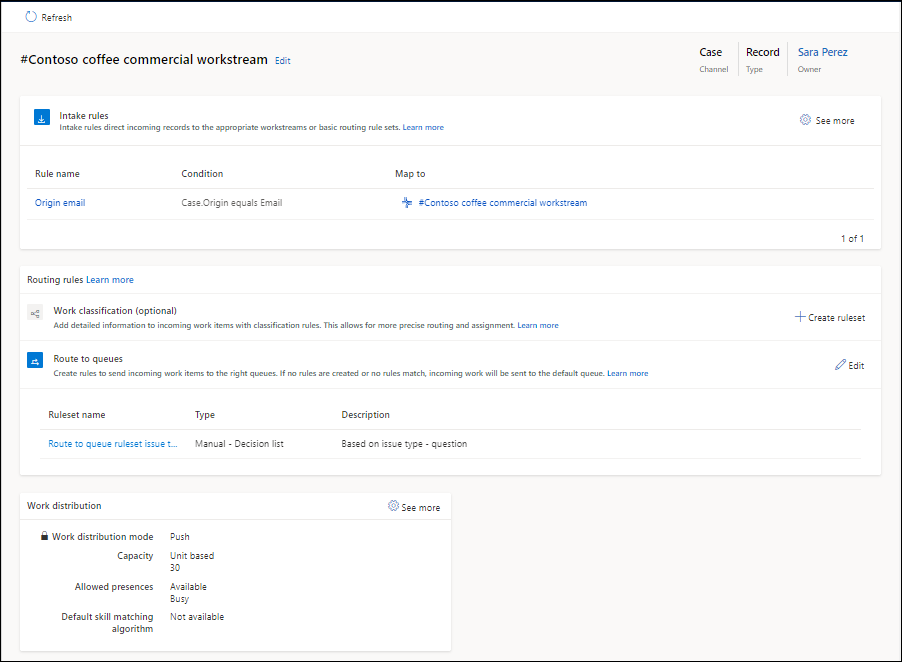
Anda dapat mengurutkan ulang aturan dan membuat salinan untuk memenuhi kebutuhan bisnis Anda.

Konfigurasikan aturan perutean
Aturan perutean untuk aliran kerja terdiri dari aturan pengelompokan kerja dan aturan rute ke antrean. Untuk langkah-langkah untuk mengonfigurasikan aturan perutean, lihat yang berikut ini:
Mengkonfigurasi distribusi kerja dan pengaturan lanjutan
Di area distribusi kerja, Anda dapat menerima pengaturan default atau memilih Lihat lainnya dan memperbarui pilihan berikut:
Kapasitas: Pilih salah satu pilihan berikut:
- Berbasis unit: Masukkan nilai jika organisasi Anda telah mengkonfigurasi kapasitas berbasis unit.
- Berbasis profil: Tentukan profil dalam daftar jika organisasi Anda telah mengkonfigurasi kapasitas berbasis profil. Informasi selengkapnya: Membuat dan mengelola profil kapasitas
Kehadiran yang diizinkan: Pilih kehadiran agen yang akan ditetapkan. Jika Anda ingin merutekan rekaman di Pusat layanan pelanggan, pastikan Anda menambahkan semua kehadiran yang diperlukan untuk dapat merutekan item kerja bila diperlukan.
Algoritme pencocokan keahlian default: Pilih Kecocokan Sama Persis atau Kecocokan Terdekat.
Perluas Pengaturan tingkat lanjut untuk mengkonfigurasi pilihan berikut:
Catatan
- Pemberitahuan agen yang Anda konfigurasikan untuk perutean rekaman berdasarkan perutean terpadu hanya akan ditampilkan di ruang kerja layanan pelanggan dan aplikasi Multisaluran untuk Customer Service.
- Pastikan bahwa agen dalam antrian memiliki izin yang benar untuk menangani item kerja yang masuk dalam antrean. Jika agen tidak memiliki izin ke item kerja yang ditetapkan, penugasan akan dihentikan, dan percakapan akan ditutup untuk lindungi item tersebut.
Langkah berikutnya
 Mengaktifkan diagnostik perutean
Mengaktifkan diagnostik perutean
 Proses untuk menyiapkan perutean terpadu
Proses untuk menyiapkan perutean terpadu
Baca juga
Ikhtisar perutean terpadu
Membuat dan mengelola alur kerja
Mengkonfigurasi perutean untuk rekaman email
Rilis kapasitas agen
Menetapkan peran dan mengaktifkan pengguna
Tanya Jawab Umum tentang waktu yang dibutuhkan oleh perubahan konfigurasi dalam perutean terpadu
Saran dan Komentar
Segera hadir: Sepanjang tahun 2024 kami akan menghentikan penggunaan GitHub Issues sebagai mekanisme umpan balik untuk konten dan menggantinya dengan sistem umpan balik baru. Untuk mengetahui informasi selengkapnya, lihat: https://aka.ms/ContentUserFeedback.
Kirim dan lihat umpan balik untuk